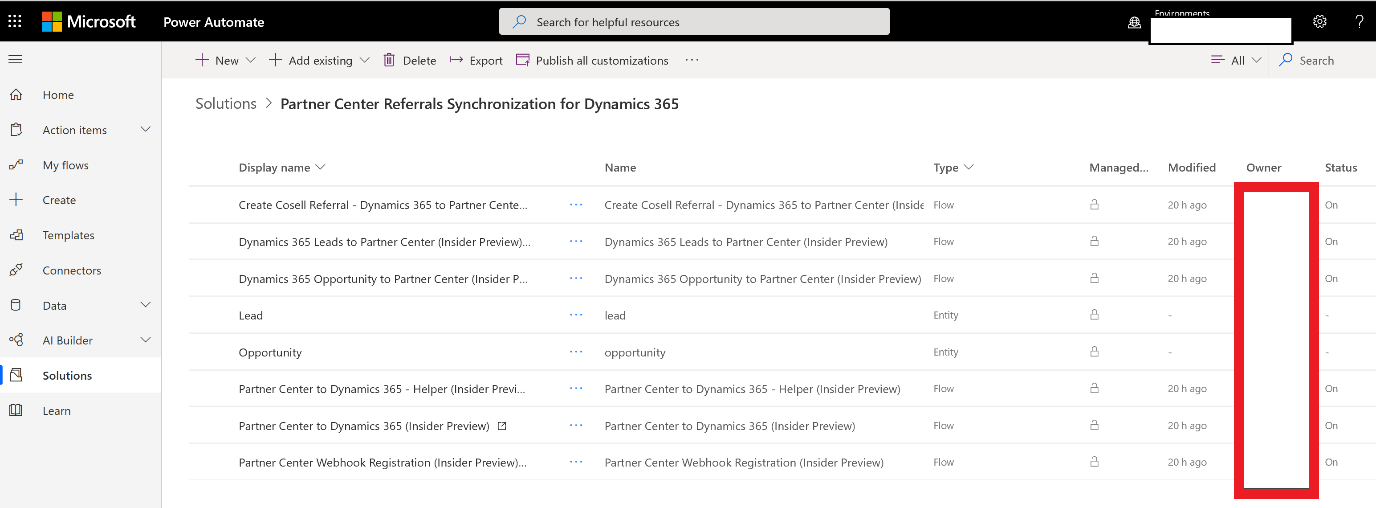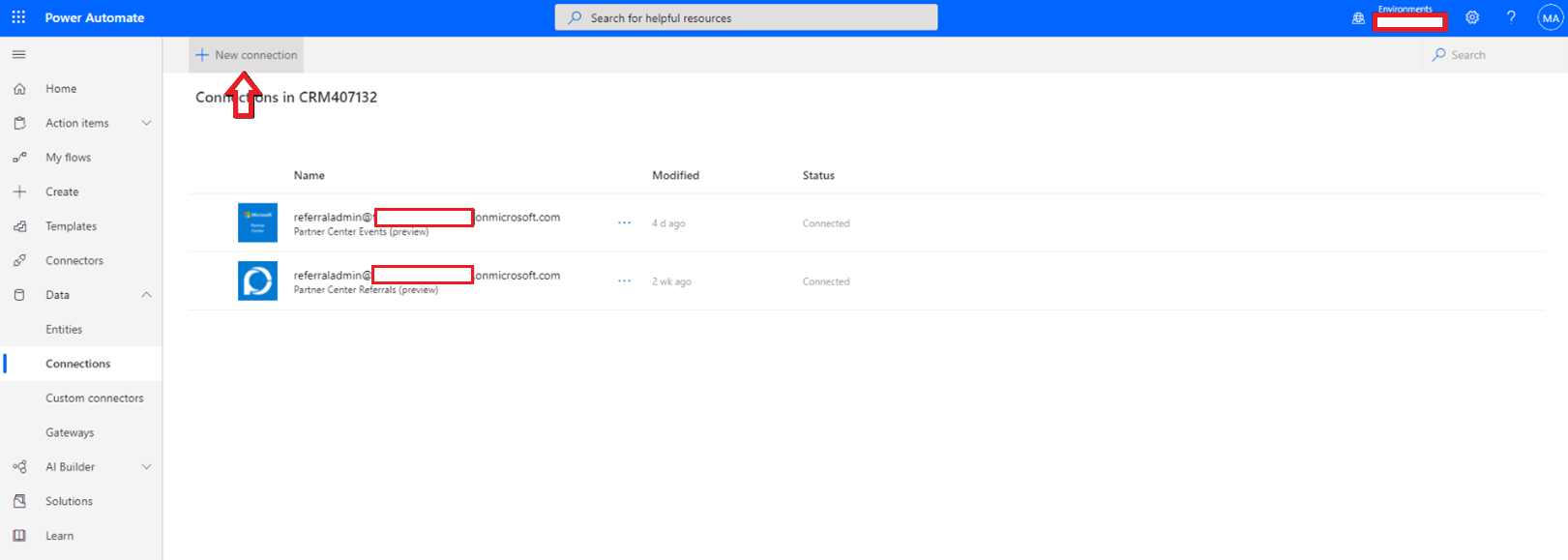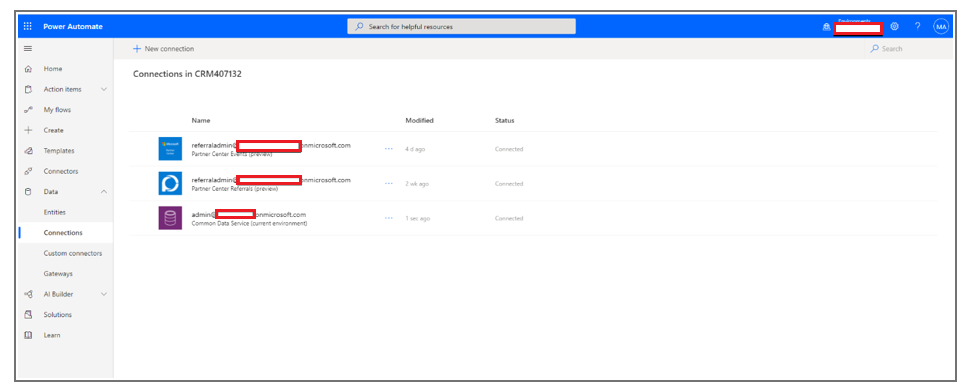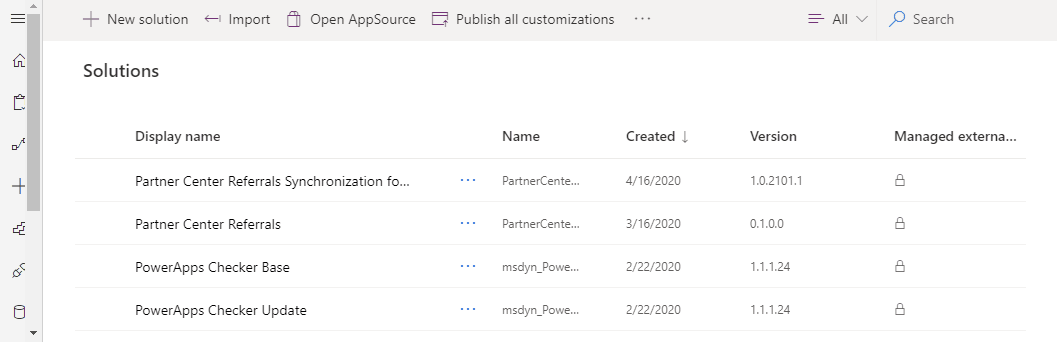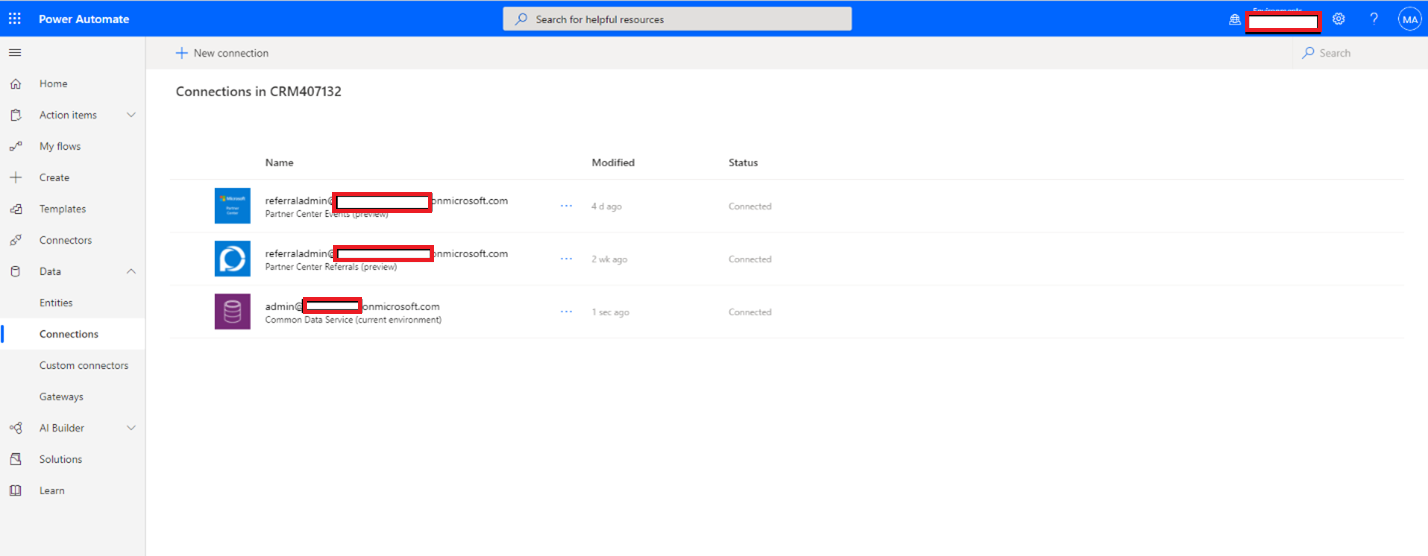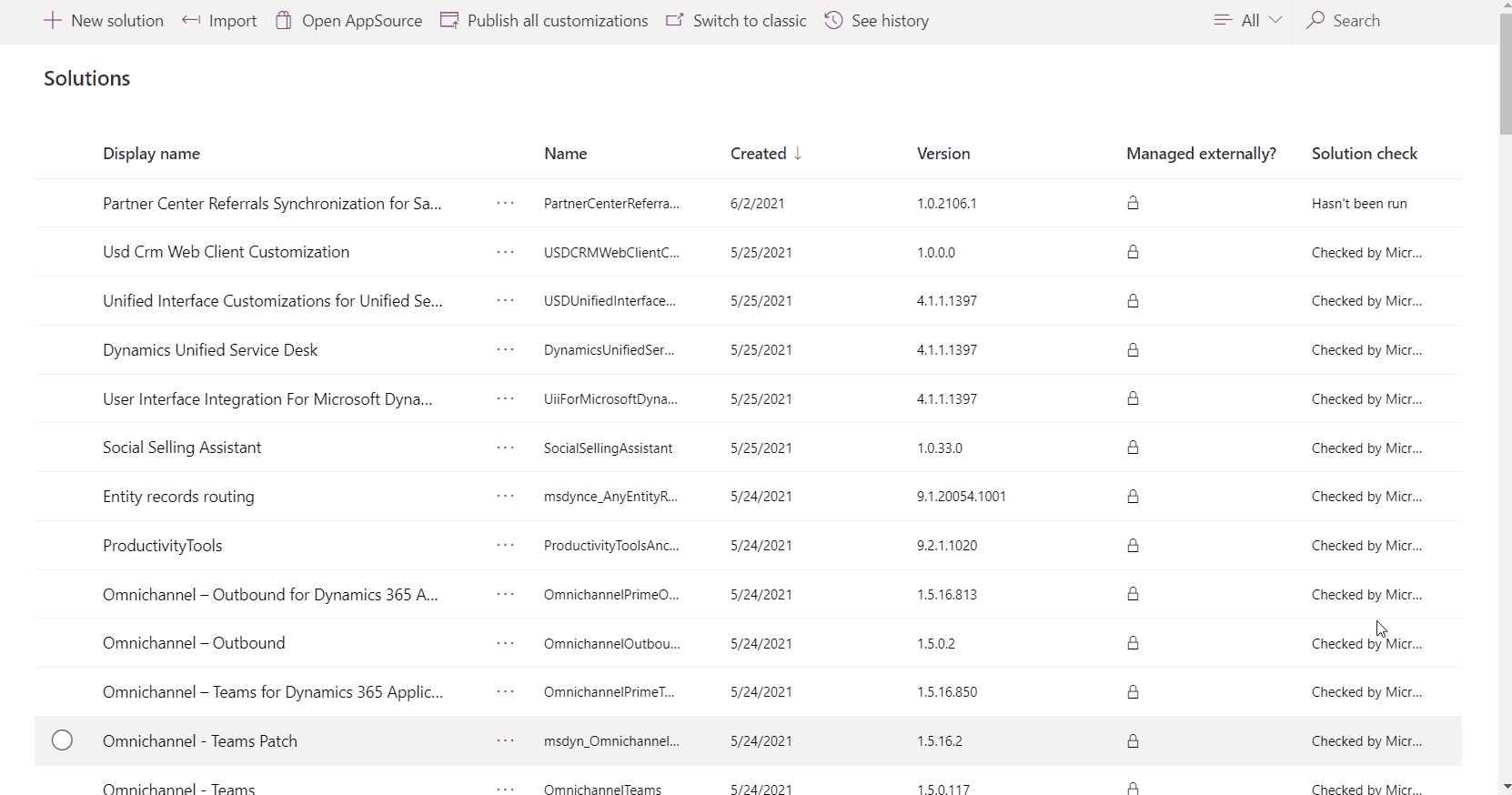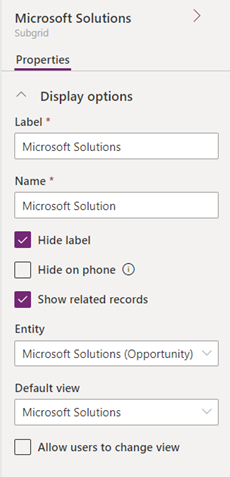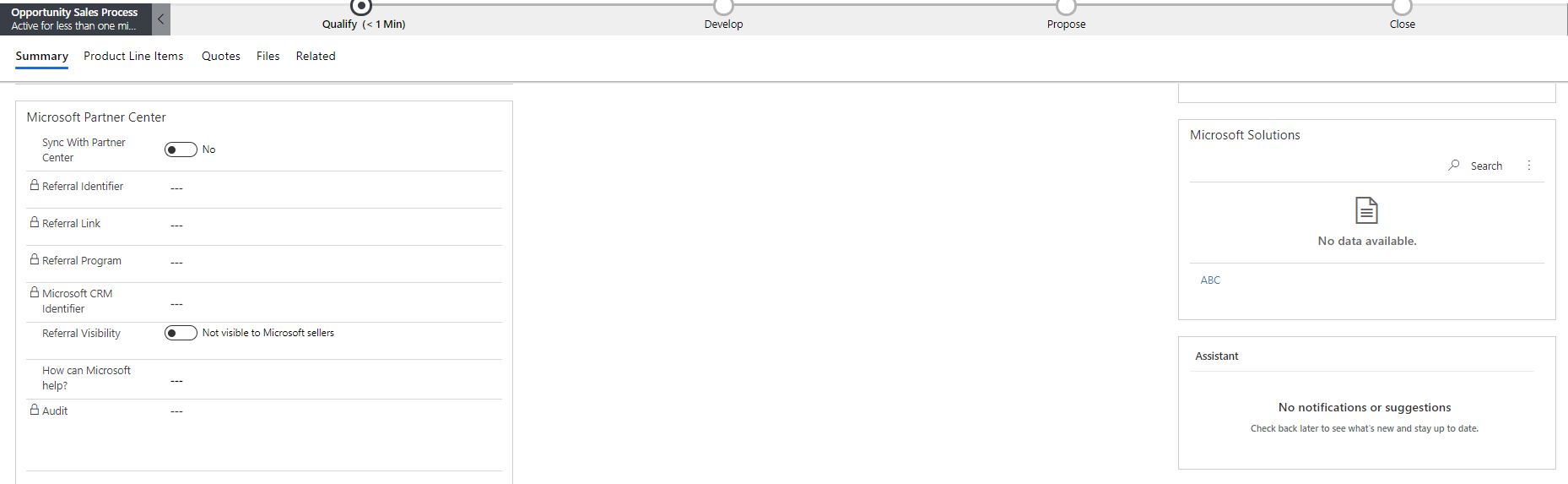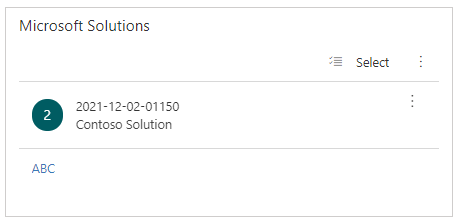Panoramica del connettore di co-selling per Dynamics 365 CRM
Ruoli appropriati: Amministratore segnalazioni | Amministratore di sistema o Tecnico di personalizzazione del sistema nel sistema CRM
I connettori di co-selling del Centro per i partner consentono ai venditori di promuovere il co-selling con Microsoft dall'interno dei sistemi CRM (Gestione rapporti con clienti).
I sistemi CRM non devono essere sottoposti a training per usare il Centro per i partner per gestire le offerte di co-selling.
I connettori di co-selling del Centro per i partner si basano su Power Automate e usano le API del Centro per i partner.
È possibile usare connettori di co-selling per creare una nuova segnalazione di co-selling per:
- Coinvolgere un venditore Microsoft
- Accettare o rifiutare segnalazioni
- Ricevere segnalazioni dal venditore Microsoft
- Modificare i dati della trattativa, ad esempio il valore della trattativa e la data di chiusura
È anche possibile ricevere eventuali aggiornamenti dai venditori Microsoft su queste offerte di co-selling.
È possibile gestire tutte le segnalazioni nel CRM preferito anziché nel Centro per i partner.
Prerequisiti per l'installazione
Prima di installare la soluzione, assicurarsi di soddisfare i prerequisiti seguenti.
| Articoli | Dettagli | Collegamenti |
|---|---|---|
| Microsoft AI Cloud Partner Program | È necessario un PARTNERID valido (in precedenza ID MPN). | Partecipare alla rete partner |
| Co-selling pronto | La soluzione IP/Servizi deve essere pronta per la co-selling. | Vendere con Microsoft |
| Account del Centro per i partner | Il PartnerID (in precedenza ID MPN) associato al tenant del Centro per i partner deve essere uguale all'ID partner associato alla soluzione di co-selling. Verificare che sia possibile visualizzare le segnalazioni di co-selling nel Centro per i partner prima di distribuire i connettori. | Gestire l'account |
| Ruoli utente del Centro per i partner | Il dipendente che installa e usa i connettori deve essere un amministratore delle segnalazioni. | Assegnare autorizzazioni e ruoli utente |
| Dynamics 365 CRM | Il ruolo utente CRM è Amministratore sistema o Personalizzatore di sistema. | Assegnare ruoli in Dynamics 365 |
| Account del flusso di Power Automate | Creare un nuovo ambiente di produzione con un database per il test, la gestione temporanea e la produzione. Se si dispone di un ambiente di produzione esistente con un database, può essere riutilizzato. L'utente che installa la soluzione connettore deve avere una licenza di Power Automate e l'accesso a questo ambiente. È possibile monitorare lo stato di avanzamento e ottenere altre informazioni in Power Automate se l'installazione non riesce, selezionare Visualizza cronologia in Soluzioni. | Creare o gestire l'ambiente |
Installare la sincronizzazione delle segnalazioni del Centro per i partner per Dynamics 365 (soluzione Power Automate)
Per installare la sincronizzazione delle segnalazioni del Centro per i partner per Dynamics 365 (soluzione Power Automate), seguire questa procedura:
Passare a Power Automate e selezionare Ambienti nell'angolo superiore destro per visualizzare le istanze di CRM disponibili.
Selezionare l'istanza CRM appropriata dall'elenco a discesa.
Selezionare Soluzioni a sinistra.
Selezionare il collegamento Apri AppSource nel menu in alto.
Cercare i connettori di segnalazioni del Centro per i partner per Dynamics 365 nella schermata popup.
Selezionare il pulsante Scarica adesso e quindi selezionare Continua.
Viene visualizzata una pagina in cui è possibile selezionare l'ambiente CRM (Dynamics 365) per installare l'applicazione. Accettare i termini e le condizioni.
È possibile monitorare lo stato di avanzamento e, se l'installazione non riesce, è possibile ottenere altri dettagli in Power Automate selezionando Visualizza cronologia in Soluzioni.
Al termine dell'installazione, tornare a Power Automate e selezionare Soluzioni a sinistra.
La sincronizzazione delle segnalazioni del Centro per i partner per Dynamics 365 è ora disponibile nell'elenco Soluzioni .
Selezionare Sincronizzazione segnalazioni del Centro per i partner per Dynamics 365.
Sono disponibili i flussi e le entità di Power Automate seguenti.
Testare prima di andare in tempo reale
Prima di installare, configurare e personalizzare la soluzione Power Automate nell'ambiente di produzione, testare la soluzione in un'istanza crm di staging.
Per testare l'ambiente, seguire questa procedura:
- Installare la soluzione Power Automate in un'istanza CRM dell'ambiente di staging.
- Configurare e personalizzare la soluzione Power Automate in un ambiente di gestione temporanea.
- Testare la soluzione in un'istanza crm di staging.
- Dopo un test riuscito, importare come soluzione gestita nell'istanza di produzione.
Configurare la soluzione
Per configurare la soluzione, seguire questa procedura:
Dopo aver installato la soluzione nell'istanza di CRM, tornare a Power Automate.
Nell'elenco a discesa Ambienti nell'angolo superiore destro selezionare l'istanza di CRM in cui è stata installata la soluzione Power Automate.
Creare connessioni che associano i tre account utente:
- Utente del Centro per i partner con credenziali di amministratore segnalazioni
- Partner Center Events
- Amministratore CRM con i flussi di Power Automate nella soluzione
a. Selezionare Connessioni a sinistra e selezionare la soluzione Segnalazioni del Centro per i partner nell'elenco.
b. Creare una connessione selezionando Crea una connessione.
c. Cercare Segnalazioni del Centro per i partner (anteprima) nella barra di ricerca nell'angolo superiore destro.
d. Creare una connessione per l'utente del Centro per i partner con il ruolo credenziali dell'amministratore delle segnalazioni.
e. Creare quindi una connessione eventi del Centro per i partner per l'utente del Centro per i partner con le credenziali di amministratore delle segnalazioni.
f. Creare una connessione per Common Data Service (ambiente corrente) per l'utente amministratore di CRM.
Dopo aver aggiunto tutte le connessioni, nell'ambiente verranno visualizzate le connessioni seguenti.
Modificare le connessioni
Per modificare le connessioni, seguire questa procedura:
Tornare alla pagina Soluzioni e selezionare Soluzione predefinita. Selezionare Riferimento alla connessione (anteprima) selezionando Tutti.
Modificare ognuna delle connessioni singolarmente selezionando l'icona con i puntini di sospensione ("..."). Aggiungere le connessioni pertinenti.
Tornare alla pagina Soluzioni , selezionare Sincronizzazione segnalazioni del Centro per i partner per Dynamics 365 e attivare il flusso selezionando l'icona con i puntini di sospensione accanto a ogni flusso nella sequenza seguente.
Se si verificano problemi durante l'attivazione del flusso, vedere Passaggi di personalizzazione e procedura di risoluzione dei problemi.
Attivare i flussi nella sequenza seguente:
a. Registrazione webhook del Centro per i partner (Insider Preview)
b. [Personalizza] Creare o ottenere dettagli dal flusso di Dynamics 365
c. Creare una segnalazione di co-selling : Dynamics 365 al Centro per i partner (Insider Preview)
d. Centro per i partner per Dynamics 365 - Helper (Insider Preview)
e. Aggiornamenti delle segnalazioni di co-selling del Centro per i partner per Dynamics 365 (Insider Preview)
f. Centro per i partner per Dynamics 365 (Insider Preview)
g. Dynamics 365 al Centro per i partner (Insider Preview)
h. Dynamics 365 opportunità al Centro per i partner (Insider Preview)
i. Dynamics 365 soluzioni Microsoft al Centro per i partner (Insider Preview)
Usare le API webhook per registrare gli eventi di modifica delle risorse
È possibile usare le API webhook del Centro per i partner per registrarsi per gli eventi di modifica delle risorse. Questi eventi di modifica vengono inviati all'URL come post HTTP.
Per usare le API webhook per registrarsi per gli eventi di modifica delle risorse, seguire questa procedura:
Selezionare Centro per i partner per Dynamics 365 (Insider Preview).
Selezionare l'icona Modifica e quindi selezionare Quando viene ricevuta una richiesta HTTP.
Selezionare l'icona Copia per copiare l'URL HTTP POST specificato.
Selezionare il flusso di Power Automate Registrazione webhook del Centro per i partner (Insider Preview) e quindi selezionare Esegui.
Assicurarsi che la finestra Esegui flusso venga visualizzata nel riquadro destro e selezionare Continua.
Immetti i dettagli seguenti:
- Endpoint trigger HTTP: questo URL è stato copiato da un passaggio precedente.
- Eventi da registrare: selezionare tutti gli eventi disponibili (creazione di segnalazioni, aggiornamento delle segnalazioni, creazione di riferimenti correlati e aggiornamento di riferimenti correlati).
- Sovrascrivere gli endpoint trigger esistenti, se presenti?: Sì. È possibile registrare un solo URL per un determinato evento webhook.
Selezionare Run flow (Esegui flusso) e quindi Done ( Fine).
Il webhook può ora restare in ascolto, creare e aggiornare gli eventi.
Personalizzare i passaggi di sincronizzazione
I sistemi CRM sono altamente personalizzati, quindi è possibile personalizzare la soluzione Power Automate in base alla configurazione di CRM.
Seguire la guida al mapping dei campi e, se necessario, apportare le modifiche appropriate in [Personalizza] Creare o ottenere dettagli da Dynamics 365 variabili di ambiente o flusso .
Non aggiornare altri flussi nella soluzione Power Automate perché può influire sugli aggiornamenti futuri delle soluzioni.
Sono disponibili le personalizzazioni seguenti:
Visualizza il segno di spunta nel nome dell'opportunità:
- Per impostazione predefinita, accanto a un nome di opportunità viene visualizzato un segno di spunta per indicare che la sincronizzazione tra il Centro per i partner e Dynamics 365 CRM viene eseguita correttamente.
- Analogamente, se la sincronizzazione ha esito negativo, viene visualizzato un segno incrociato.
Per evitare di aggiungere un segno di spunta o di segno incrociato nel nome dell'opportunità, impostare il valore corrente del segno di spunta Visualizzato nella variabile di ambiente del nome opportunità su No.
Valore trattativa: per impostazione predefinita, il valore della trattativa dal Centro per i partner viene sincronizzato con e da
estimatedvaluein CRM. Se si dispone di un campo diverso in CRM per il valore della trattativa da cui eseguire la sincronizzazione:Aggiornare il nome del campo Valore deal nella variabile di ambiente Dynamics 365 con il nome del campo di CRM. Assicurarsi di specificare il nome del campo, non il nome visualizzato.
Se si usa un campo calcolato per il valore della trattativa, assicurarsi che il valore non sia 0 o vuoto durante l'aggiornamento dell'opportunità da CRM.
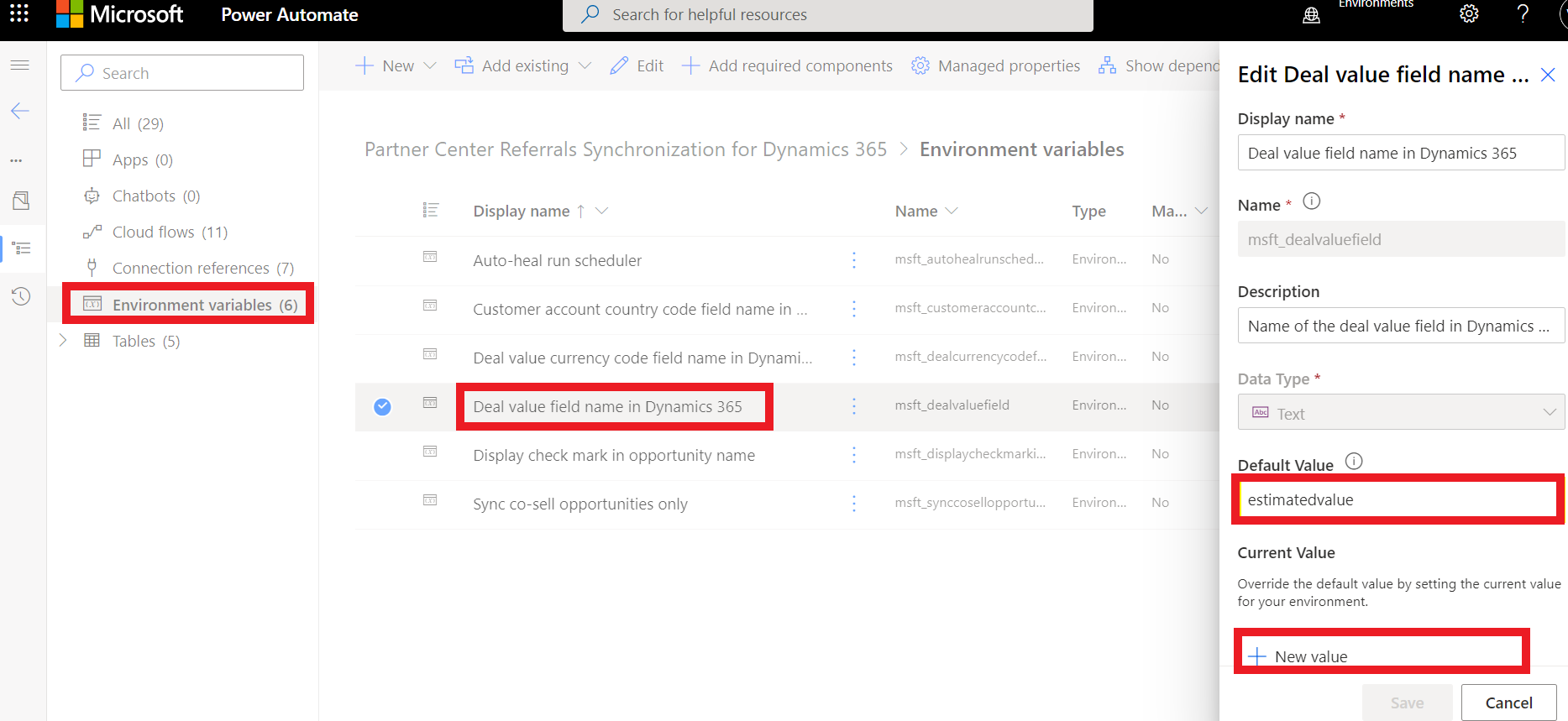
Modifica [Personalizza] Crea o Ottieni dettagli dal flusso di Dynamics 365 e passa a Crea o aggiorna opportunità in CRM e aggiorna Crea una nuova opportunità e Aggiorna le azioni opportunità esistenti per assegnare il valore DealValue al campo corretto in CRM. Rimuovere anche l'assegnazione DealValue dal campo Ricavi stimati .
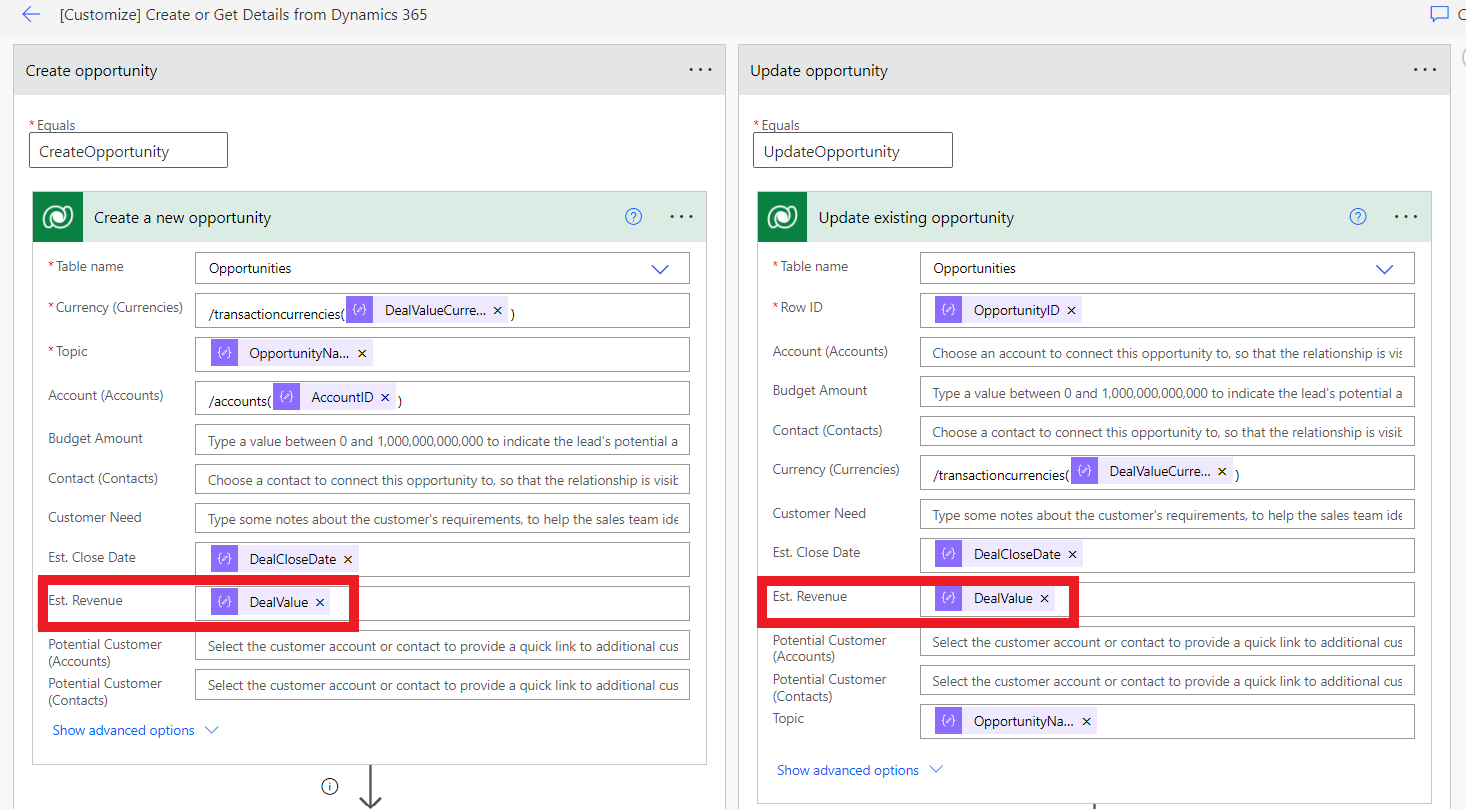
Codice paese dell'account cliente: è necessario specificare un codice paese (ISO 3166) a due lettere quando si crea una nuova segnalazione. Per impostazione predefinita, il codice paese viene sincronizzato con e dal campo address1_country dell'account in CRM. Se si dispone di un campo diverso in CRM per il codice paese da sincronizzare da:
Per un campo codice paese nonlookup nell'account che contiene un codice a due lettere, aggiornare il nome del campo Codice paese dell'account cliente nella variabile di ambiente Dynamics 365 con il nome del campo di CRM. Assicurarsi di specificare il nome del campo, non il nome visualizzato. Modificare [Personalizza] Creare o ottenere i dettagli dal flusso di Dynamics 365 e passare a Crea o ottenere l'account cliente nell'azione CRM per assegnare un valore Country al campo corretto in CRM. Rimuovere anche l'assegnazione del valore Paese dal campo Indirizzo 1: Paese/Area geografica .
Per un campo codice paese basato sulla ricerca nell'account, aggiungere un nuovo campo personalizzato nell'account. Popolarlo automaticamente con un codice paese ISO 3166 a due lettere in base al valore selezionato nel campo basato sulla ricerca e viceversa. Seguire i passaggi precedenti per il campo codice paese nonlookup per sincronizzare un nuovo campo personalizzato da CRM a e dal Centro per i partner.
Campi opportunità: se sono presenti campi obbligatori in Opportunità che devono essere popolati, modificare [Personalizza] Creare o ottenere dettagli dal flusso di Dynamics 365 e passare a Crea o aggiorna opportunità in CRM e aggiornare Crea una nuova azione opportunità per assegnare valori ai campi obbligatori in base ai requisiti aziendali.
Campi lead: se sono presenti campi obbligatori in Lead che devono essere popolati, modificare [Personalizza] Creare o ottenere dettagli dal flusso di Dynamics 365 e passare a Crea o aggiorna lead in CRM e aggiornare Crea una nuova azione lead per assegnare valori ai campi obbligatori in base ai requisiti aziendali.
Account cliente: quando una nuova segnalazione viene sincronizzata dal Centro per i partner al CRM, la soluzione Power Automate cerca un account esistente in CRM usando il nome della società del cliente e il codice postale. Se non ne trova uno, viene creato un nuovo account cliente in CRM. Per aggiornare i criteri di ricerca e i dettagli della creazione di nuovi account, modificare [Personalizza] Creare o ottenere i dettagli dal flusso di Dynamics 365 e passare a Crea o ottenere un account cliente nell'azione CRM e Crea account cliente.
Aggiornare la variabile di ambiente
Per aggiornare un valore di variabile di ambiente, seguire questa procedura:
Passare alla pagina Soluzioni e selezionare Soluzione predefinita. Selezionare Variabile di ambiente selezionando Tutti.
Selezionare la variabile di ambiente per il valore che deve essere aggiornato e selezionare Modifica usando l'icona con i puntini di sospensione.
Aggiornare il valore corrente (non aggiornare il valore predefinito) usando l'opzione Nuovo valore e specificando il valore. Il valore deve corrispondere al tipo di dati della variabile. Ad esempio, il tipo di dati Sì o No accetterà il valore Sì o No.
Sincronizzazione delle segnalazioni bidirezionali end-to-end
Dopo aver installato, configurato e personalizzato la soluzione Power Automate, è possibile testare la sincronizzazione delle segnalazioni di co-selling tra Dynamics 365 e centro per i partner.
Prerequisiti
Per sincronizzare le segnalazioni nel Centro per i partner e Dynamics 365 CRM, la soluzione Power Automate demarca chiaramente i campi di riferimento specifici di Microsoft. Questa identificazione offre ai team venditori la possibilità di decidere quali segnalazioni vogliono condividere con Microsoft per la co-selling.
Un set di campi e oggetti personalizzati viene aggiunto come parte dell'installazione della soluzione. Un utente amministratore crm deve creare una sezione CRM separata con i campi personalizzati Opportunità .
I campi personalizzati seguenti devono far parte della sezione CRM:
Sincronizza con il Centro per i partner: indica se sincronizzare l'opportunità con il Centro per i partner. Per impostazione predefinita, il valore di questo campo è No e deve essere impostato in modo esplicito su Sì dal venditore per condividere un'opportunità con Microsoft. I nuovi riferimenti condivisi dal Centro per i partner a CRM hanno questo valore di campo impostato su Sì.
Identificatore di riferimento: campo identificatore di sola lettura per la segnalazione del Centro per i partner.
Collegamento di riferimento: collegamento di sola lettura alla segnalazione nel Centro per i partner.
Come può essere utile Microsoft?: Guida richiesta da Microsoft per la segnalazione. Per creare una segnalazione di co-selling, selezionare la guida appropriata richiesta da Microsoft. Un contatto cliente deve essere associato all'opportunità di creare una segnalazione di co-selling. Per creare una segnalazione non di co-selling, non selezionare questo campo. Una segnalazione non di co-selling può essere convertita in una segnalazione di co-selling in qualsiasi momento selezionando l'opzione di supporto appropriata.
Visibilità delle segnalazioni del Centro per i partner Microsoft: selezionare la visibilità per la segnalazione del Centro per i partner. Rendendolo visibile ai venditori Microsoft, una segnalazione non di co-selling potrebbe essere convertita in co-selling. Quando è necessaria assistenza Microsoft, la segnalazione è visibile ai venditori Microsoft per impostazione predefinita. Dopo che questo campo è contrassegnato come visibile, non può essere ripristinato.
Identificatore Microsoft CRM: quando viene creata e accettata una segnalazione di co-selling da Microsoft, questo campo verrà popolato con l'identificatore CRM di Microsoft.
Prodotti: obsoleto: non usare questo campo o aggiungerlo alla sezione CRM. È disponibile solo per la compatibilità con le versioni precedenti. Usare invece le soluzioni del Centro per i partner.
Controllo: un audit trail di sola lettura per la sincronizzazione con le segnalazioni del Centro per i partner.
Soluzioni del Centro per i partner Microsoft: oggetto personalizzato per associare soluzioni pronte per la co-selling o soluzioni Microsoft all'opportunità. È possibile aggiungere o rimuovere una o più soluzioni dall'opportunità. È obbligatorio aggiungere almeno una soluzione di co-selling o Microsoft all'opportunità prima di condividerla con Microsoft. Per associare questo oggetto all'opportunità, aggiornare il modulo Opportunità in CRM.
Selezionare la scheda appropriata nel modulo Opportunità e aggiungere una sottogrid come illustrato di seguito.
Dopo aver aggiunto soluzioni Microsoft, è possibile precompilare i dettagli della soluzione pronta per la co-selling in modo che i venditori non devono aggiungerli. Per aggiungere un nuovo dettaglio della soluzione, passare all'oggetto Dettagli soluzione Microsoft in CRM e selezionare Aggiungi record per aggiungere una voce o usare il caricamento di Excel per aggiungere più voci.
Scenari
Sincronizzazione delle segnalazioni quando la segnalazione viene creata o aggiornata nel CRM e sincronizzata nel Centro per i partner
Accedere all'ambiente CRM Dynamics 365 come utente con visibilità nella sezione Opportunità di CRM.
Assicurarsi che la sezione Centro per i partner Microsoft sia presente quando si crea una nuova opportunità nell'ambiente Dynamics 365.
Per sincronizzare questa opportunità con il Centro per i partner, assicurarsi di impostare i campi seguenti nella visualizzazione scheda:
Come microsoft può aiutare?: per creare una segnalazione di co-selling, selezionare un'opzione di guida appropriata.
Contatto cliente: per creare una segnalazione di co-selling, aggiungere un contatto cliente all'opportunità.
Sincronizzazione con il Centro per i partner: Sì.
Soluzioni Microsoft: per condividere una segnalazione con Microsoft, aggiungere una soluzione valida pronta per la co-selling o Microsoft all'opportunità.
Dopo aver creato l'opportunità in Dynamics 365 con l'opzione Sincronizza con il Centro per i partner impostata su Sì, attendere 10 minuti. Accedere quindi al Centro per i partner. Le segnalazioni verranno sincronizzate con Dynamics 365 e identificatore di riferimento. Il collegamento di riferimento verrà popolato. In caso di errore, il campo Audit viene popolato con informazioni sull'errore.
Analogamente, per un'opportunità con l'opzione Sincronizza con il Centro per i partner impostata su Sì, se si aggiorna l'opportunità in Dynamics 365 CRM, le modifiche verranno sincronizzate nell'account del Centro per i partner.
Le opportunità sincronizzate correttamente con il Centro per i partner verranno identificate con ✔l'icona in Dynamics 365.
Sincronizzazione dei riferimenti quando la segnalazione viene creata o aggiornata nel Centro per i partner e sincronizzata nell'ambiente Dynamics 365
- Accedere al Centro per i partner e selezionare Segnalazioni.
- Creare una nuova segnalazione di co-selling dal Centro per i partner selezionando l'opzione Nuova trattativa .
- Accedere all'ambiente DYNAMICS 365 CRM.
- Vai a Apri opportunità. La segnalazione creata nel Centro per i partner è ora sincronizzata in Dynamics 365 CRM.
- Quando si seleziona una segnalazione sincronizzata, i dettagli della visualizzazione scheda vengono popolati.